Sonuç oluşturmak için metin değerlerini sayısal değerlere ayarlayın
- Excel ile çalışırken bazen devam etmenizi engelleyen hatalarla karşılaşabilirsiniz.
- Bu hataların düzeltilmesi genellikle kolaydır. Bu makale, c'nin nasıl yapılacağı da dahil olmak üzere, bir Excel formülünün 0 döndürdüğü durumlar için çeşitli düzeltmeleri incelemektedir.metni sayıya çevir.
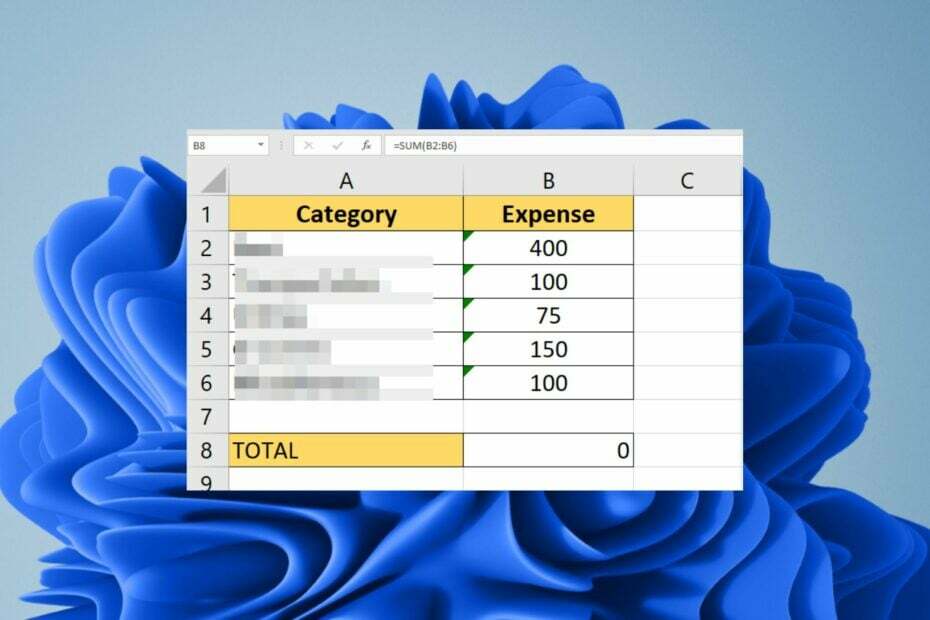
XİNDİRME DOSYASINI TIKLAYARAK KURULUM
- Restoro PC Onarım Aracını İndirin Patentli Teknolojilerle gelen (patent mevcut Burada).
- Tıklamak Taramayı Başlat PC sorunlarına neden olabilecek Windows sorunlarını bulmak için.
- Tıklamak Hepsini tamir et bilgisayarınızın güvenliğini ve performansını etkileyen sorunları gidermek için.
- Restoro tarafından indirildi 0 bu ay okuyucular
Hiç bir Excel formülü oluşturdunuz, ancak formülü tıklayıp elektronik tablonuza uyguladıktan sonra bir hatayla karşılaştınız mı? Bu genellikle formülünüzün yanlış bir değer veya 0 döndürdüğünü belirtir.
Şansınız, eğer bunu okuyorsanız, aynı şeyle karşılaşmışsınızdır. Microsoft Excel sorun. Ancak endişelenmeyin - bu sorunu çözmenin bazı hızlı yolları var.
Formülüm neden boş yerine 0 veriyor?
Bu hatanın birçok nedeni vardır:
- Verileriniz beklenen konumda değil – Formülünüz geçerli çalışma sayfasının dışındaki hücrelere başvuruyorsa, bu hücreler olmadığı için 0 döndürür.
- Formülünüzde birden fazla işlev var – Fonksiyonunuzda birden fazla formül varsa, her birini parantez içine aldığınızdan emin olun.
- Yanlış bir hücreye başvuruyorsunuz – Formül doğruysa ancak 0 veriyorsa, sorun büyük olasılıkla yanlış hücreye veya aralığa başvuruyor olmanızdır veya Excel yeni hücreler ekleyemez.
- Yanlış formül sözdizimi – Formülün doğru olmasına rağmen yanlış formatta hazırlanmış olması mümkündür. Formülünüzde kullanılan bazı işlevler, girdi olarak belirli biçimler gerektirir.
- noktalama hataları – Virgül veya noktalı virgül gibi noktalama işaretleri, formüllerinizde hatalara neden olabilir.
- Rakamlar yerine metin değerleri – Formüllerle çalışırken, sayı yerine metin olarak dönen bir değer elde etmek mümkündür.
- Değerleri kopyala/yapıştır – Değerleri manuel olarak girmek yerine başka bir çalışma sayfasından kopyaladıysanız, önceki sayfalarından kendi formülleri olabileceğinden bu sorunları gösterebilirler.
Excel'in 0 döndürmesini nasıl durdurabilirim?
Herhangi bir teknik işlem gerçekleştirmeden önce aşağıdakileri kontrol edin:
- Formülünüzü kontrol edin ve parantezlerin eksik olmadığından emin olun.
- Belirtilen aralıktaki tüm hücreleri eklediğinizden emin olun.
- Aynı hücrede tanımlı ve çakışmaya neden olan başka bir işlev olup olmadığını kontrol edin.
- Formülünüzün önemli bir bölümünü hesaplamanıza dahil etmeyi unutmadığınızdan emin olun.
1. Otomatik hesaplamaları kapat
- Excel sayfasını başlatın ve tıklayın formüller.
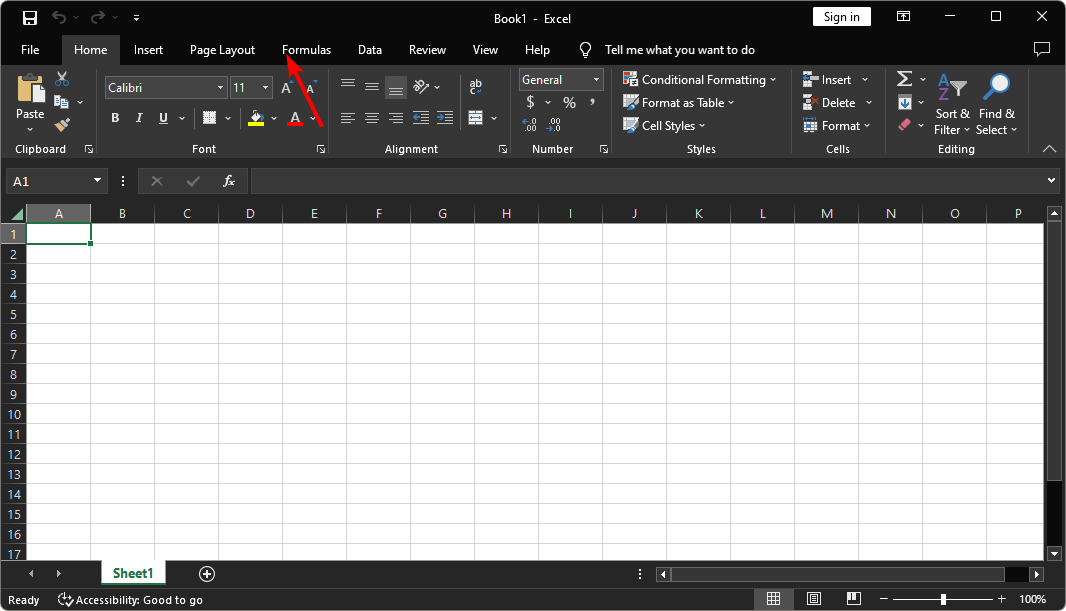
- Seçme Hesaplama Seçenekleri ve tıklayın Manuel.
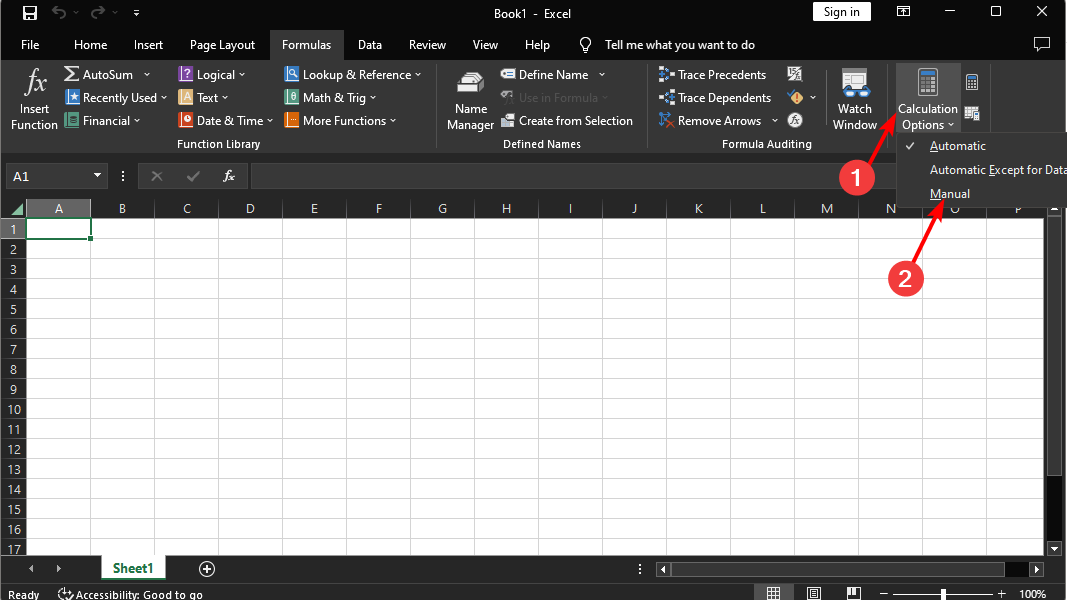
Ayrıca, başka bir kaynaktan, başka bir çalışma sayfasından veri kullanıyorsanız, tüm formüllerinizin doğru hücrelere başvurduğundan ve bu hücrelerin değerler içerdiğinden emin olun.
2. Excel programını onarın
- sağ tıklayın Başlangıç menüsü simgesine tıklayın ve Ayarlar.

- Tip Kontrol Paneli arama çubuğunda ve tıklayın Açık.

- git Programlar ve seç Programı kaldır.

- Şimdi, tıklayın Microsoft Office ve seç Değiştirmek.
- Son olarak tıklayın Çevrimiçi Onarım, ardından seçin Tamirat.

- Onarım işlemi tamamlandıktan sonra, bilgisayarınızı yeniden başlatın ve sorunun devam edip etmediğini kontrol edin.
- Excel'i Varsayılan Ayarlara Sıfırlama [En Hızlı Yollar]
- Çalışma Zamanı Hatası 438: Nesne Özelliği Desteklemiyor [Düzeltme]
- Çalışma Zamanı Hatası 9: Abonelik Aralık Dışında [Düzeltme]
3. Metni sayıya dönüştür
- Excel sayfasını başlatın ve belirli formülü uyguladığınızda 0 döndüren hücre sayısını seçin.
- Tıkla sarı ünlem işareti açılır menüyü açmak için
- Seçme Sayıya Dönüştür ve işlevi tekrar uygulayın.
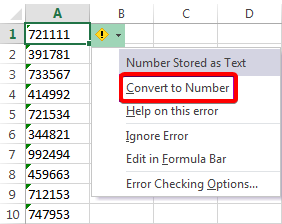
Excel'i bir veritabanı olarak kullanmak yaygındır ve çoğu durumda sakladığınız veriler metindir. Sayısal değerlere dayanan formüller söz konusu olduğunda bu bir sorun olabilir çünkü Excel, formülünüzü değerlendirmenin başka bir yolu yoksa metni 0'a dönüştürür.
Bu sorunla başa çıkmanın en basit yolu, tüm verilerinizin metin değerleri olarak değil, sayılar olarak saklandığından emin olmaktır.
Ve değeri 0 olarak döndüren Excel sorununun nasıl çözüleceğine dair bir özet. Başka bir yerde, bunu bulabilirsiniz Excel çok fazla CPU kullanıyor dolayısıyla PC'nizi yavaşlatır veya yanıt vermemesine neden olur. Durum buysa, bu sorunu kalıcı olarak nasıl çözeceğinize ilişkin yardımcı kılavuzumuza göz atın.
Ayrıca ilginizi çekebilir aynı anda birden çok Excel dosyasını açma özellikle paralel belgelerle çalışıyorsanız. Makalemizde, bunun ne kadar kolay başarılabileceğini size gösteriyoruz.
Aşağıdaki yorum bölümünde bu hatayı atlamanıza yardımcı olabilecek diğer ek yöntemleri duymayı çok isteriz.
Hâlâ sorun mu yaşıyorsunuz? Bunları bu araçla düzeltin:
SPONSORLU
Yukarıdaki öneriler sorununuzu çözmediyse, bilgisayarınızda daha derin Windows sorunları olabilir. Öneririz bu PC Onarım aracını indirme (TrustPilot.com'da Harika olarak derecelendirildi) bunları kolayca ele almak için. Kurulumdan sonra, sadece tıklayın Taramayı Başlat düğmesine ve ardından düğmesine basın Hepsini tamir et.


